검색 결과 :
×Azure AD B2C를 ID 공급자로 구성하려면 아래 단계를 따르세요.
 IdentityExperienceFramework 애플리케이션 등록
IdentityExperienceFramework 애플리케이션 등록
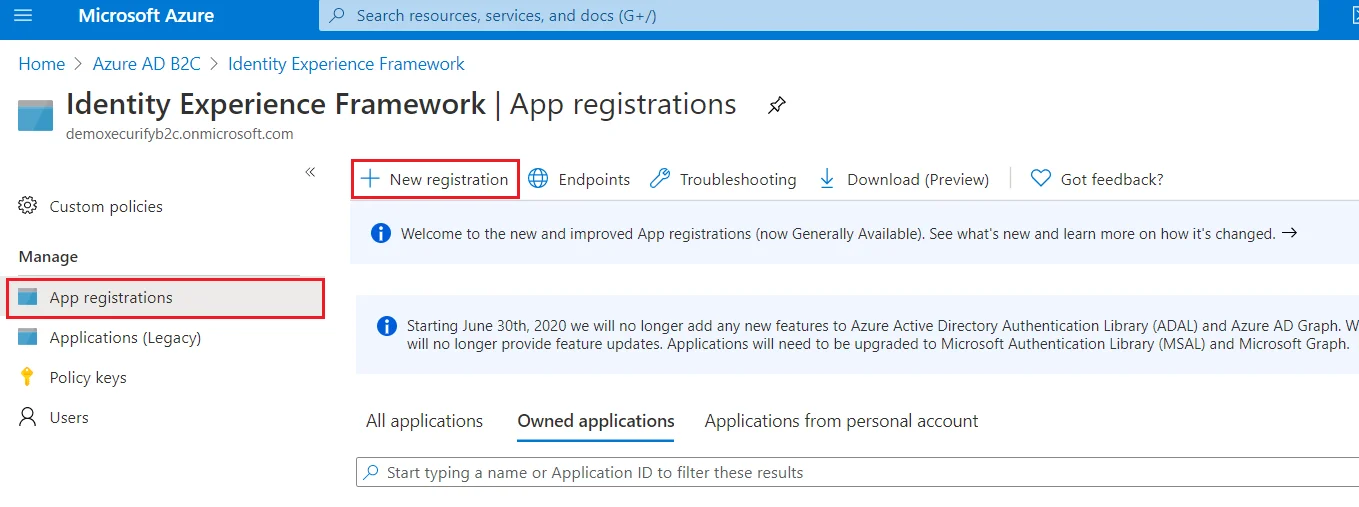
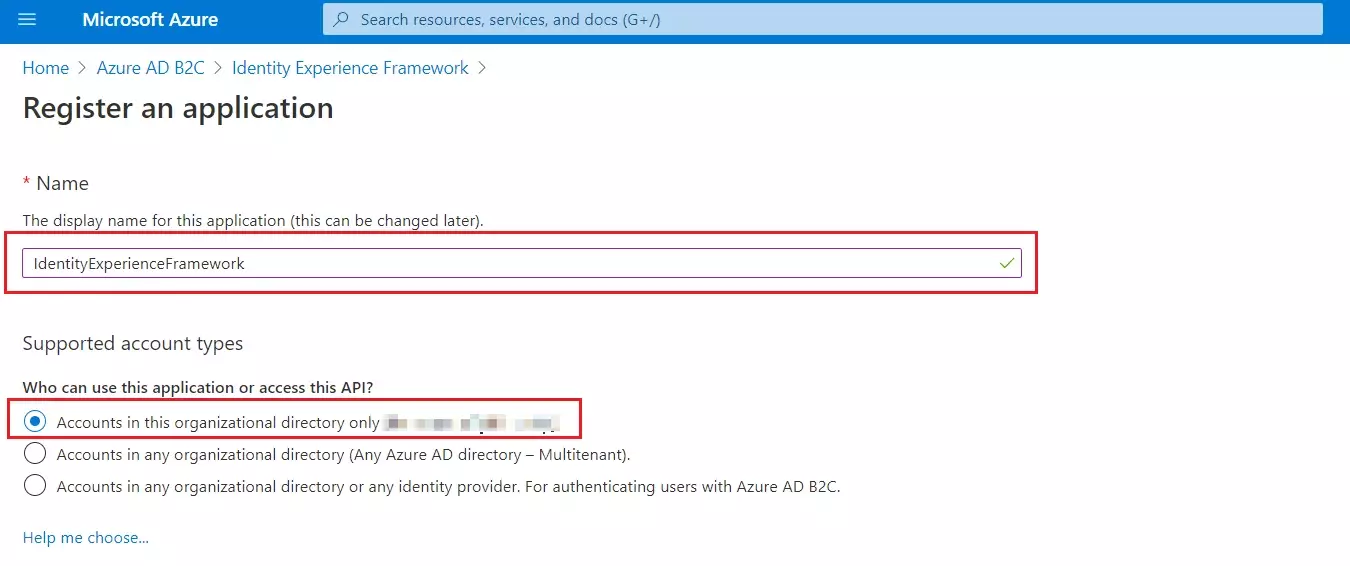
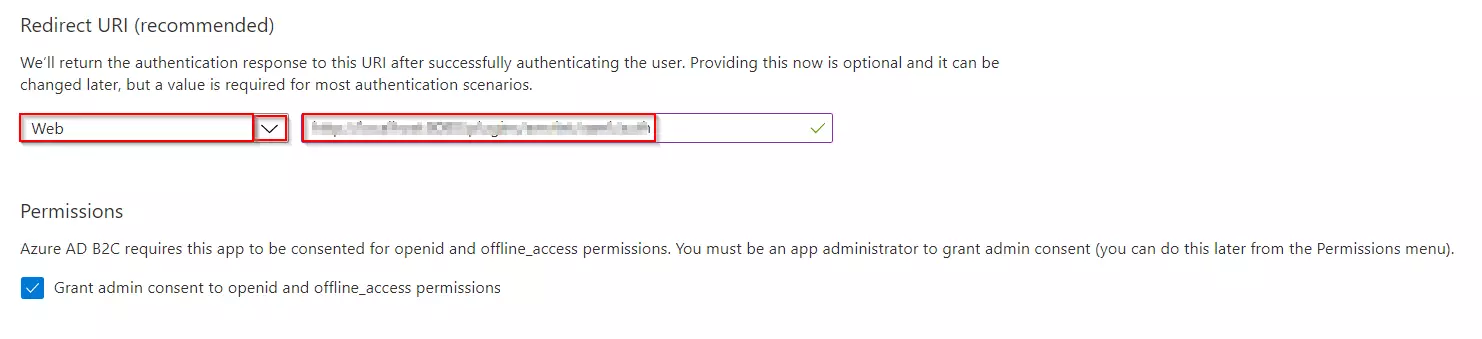
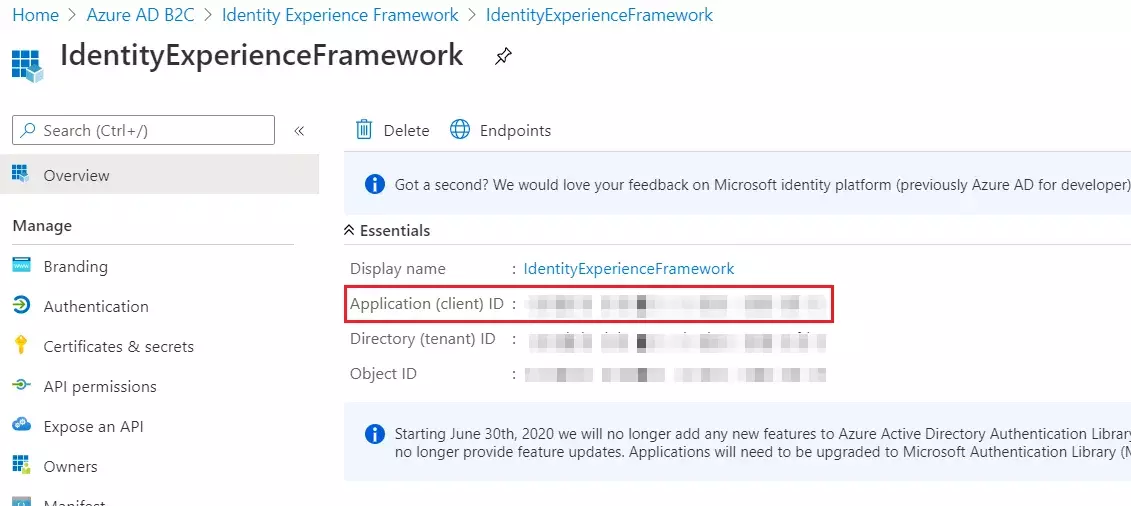
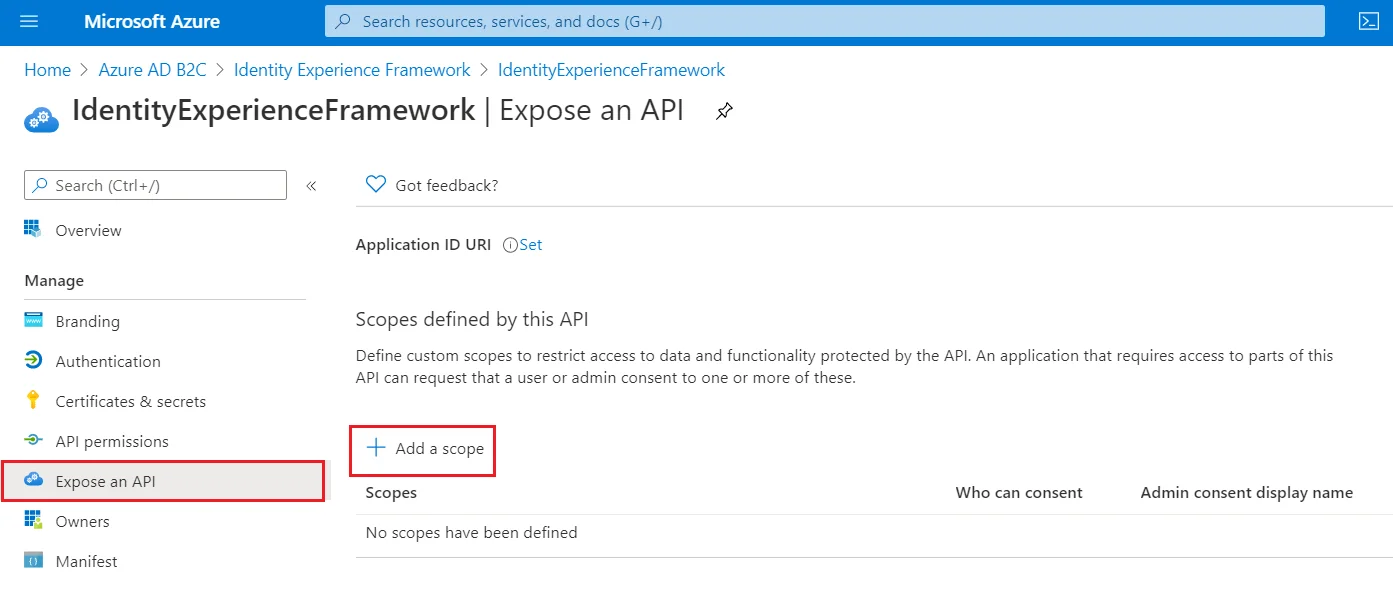
| 범위 이름 | user_impersonation |
| 관리자 동의 표시 이름 | IdentityExperienceFramework에 액세스 |
| 관리자 동의 설명 | 애플리케이션이 로그인한 사용자를 대신하여 IdentityExperienceFramework에 액세스하도록 허용 |
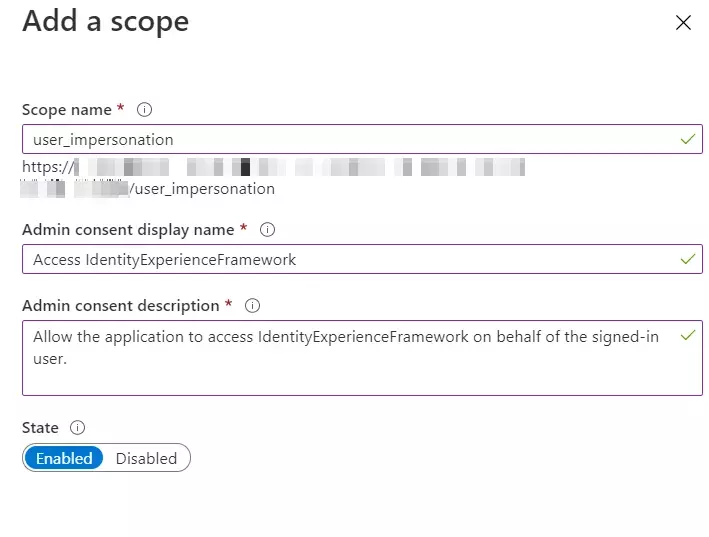
 ProxyIdentityExperienceFramework 애플리케이션 등록
ProxyIdentityExperienceFramework 애플리케이션 등록
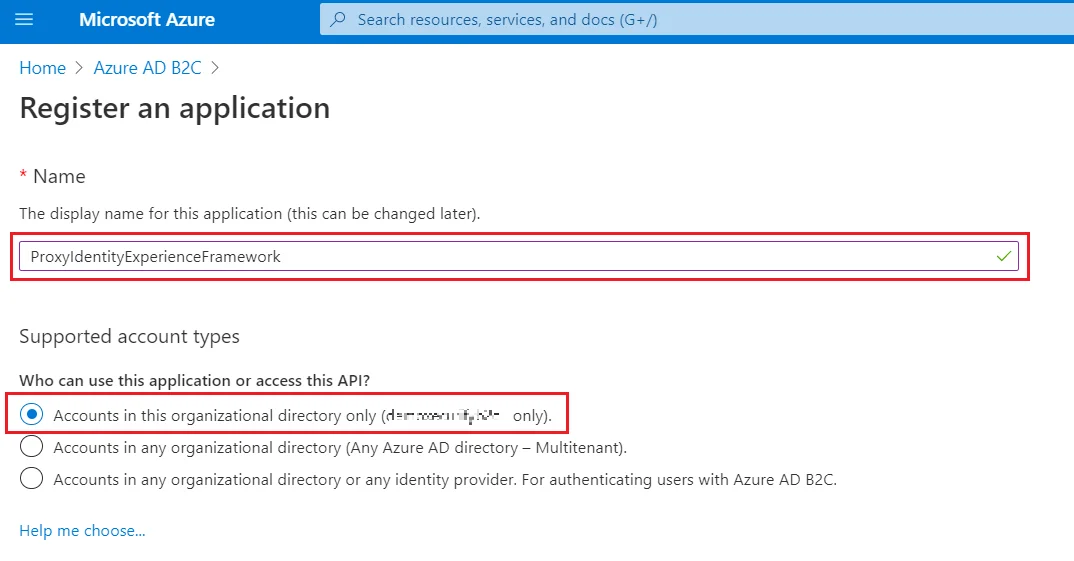
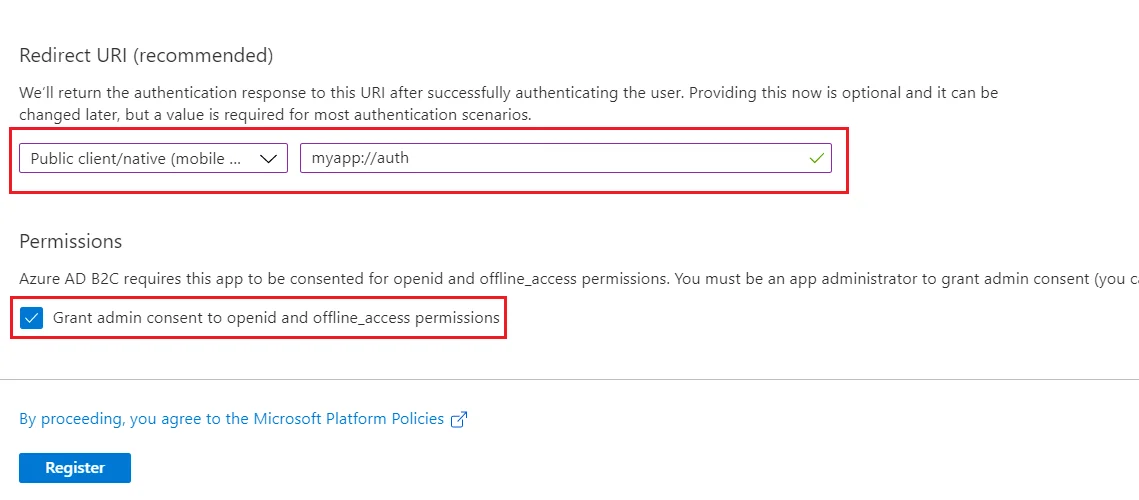
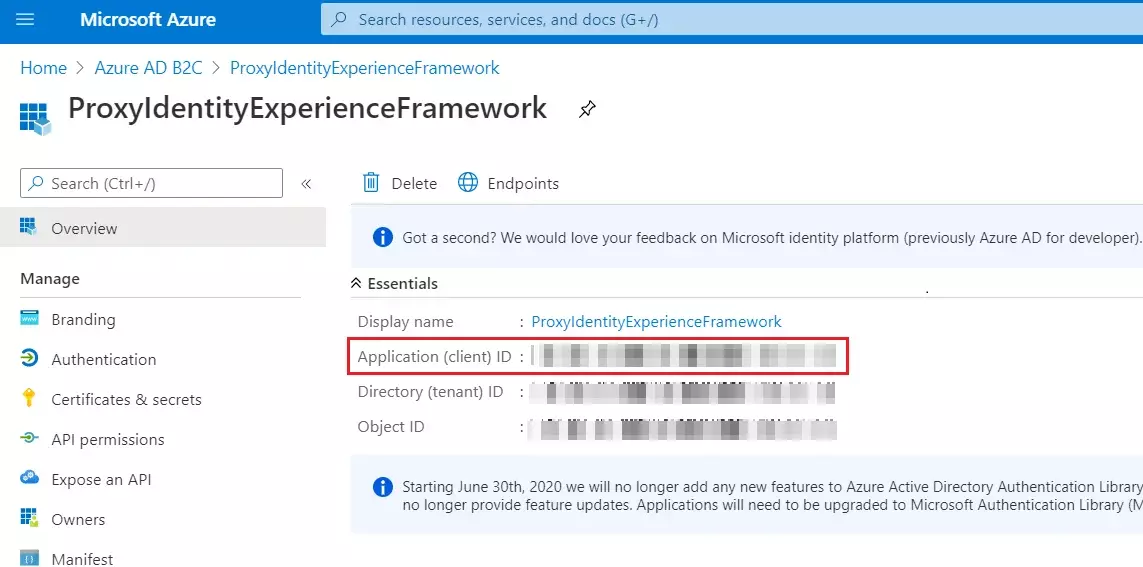
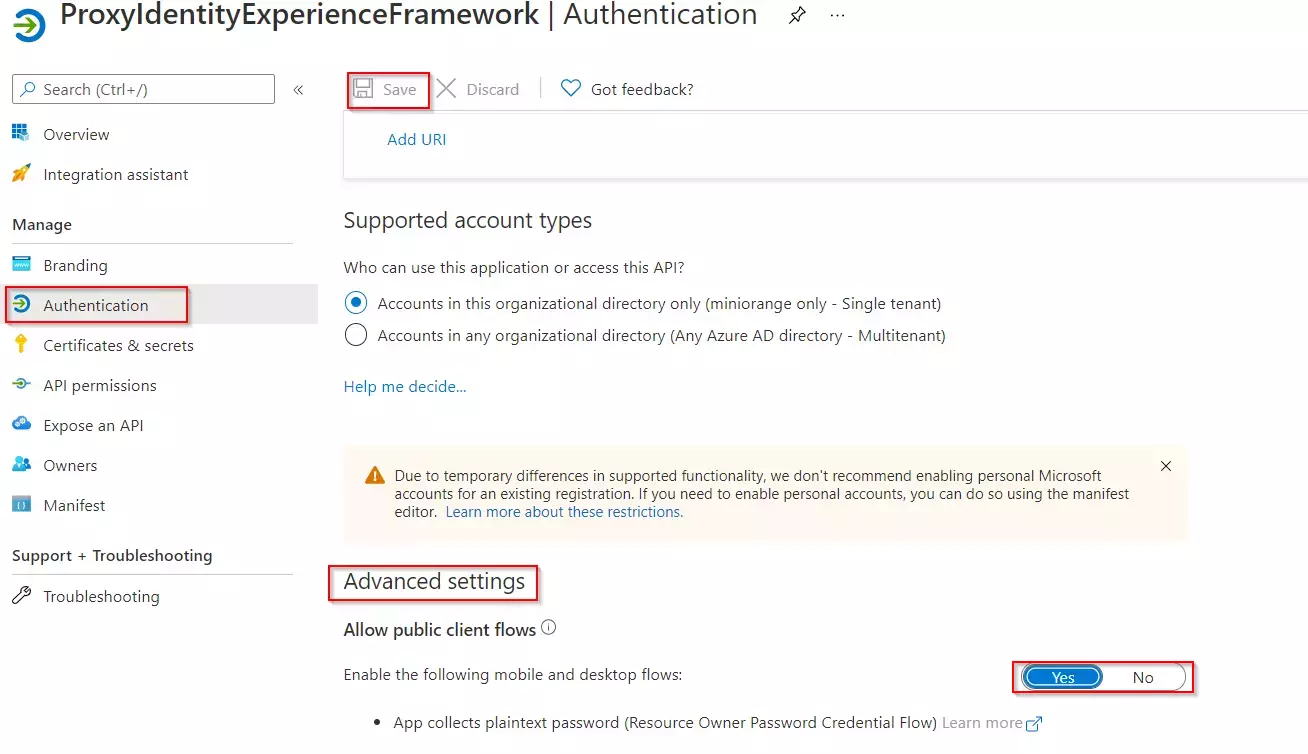
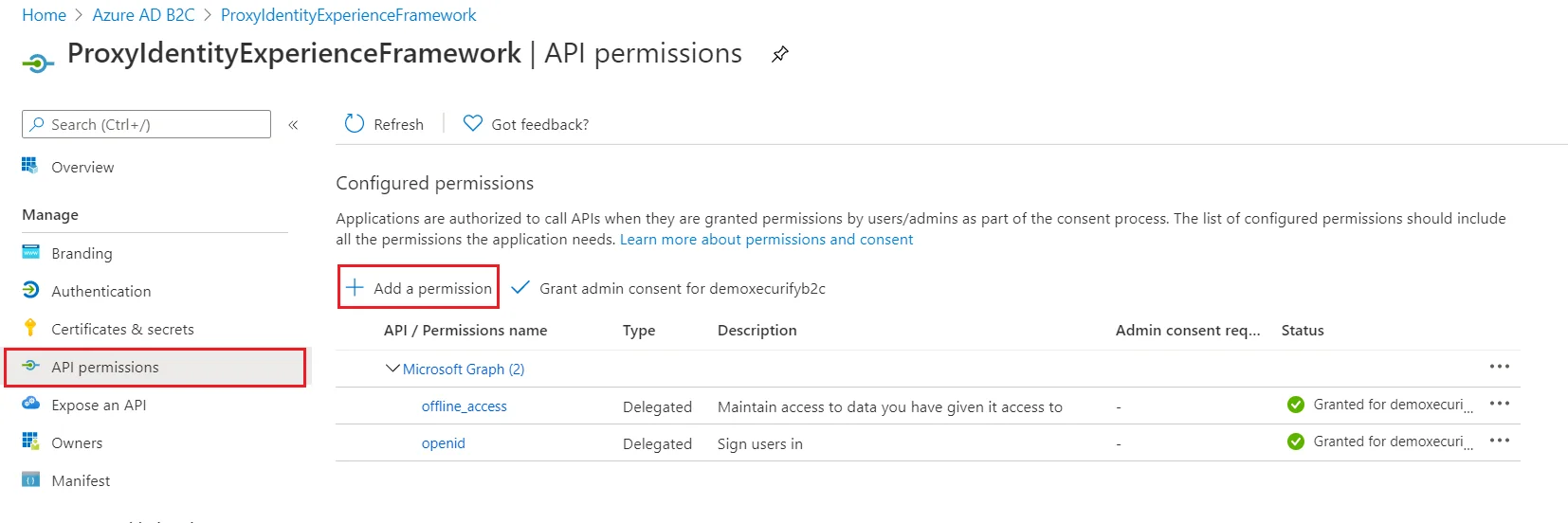
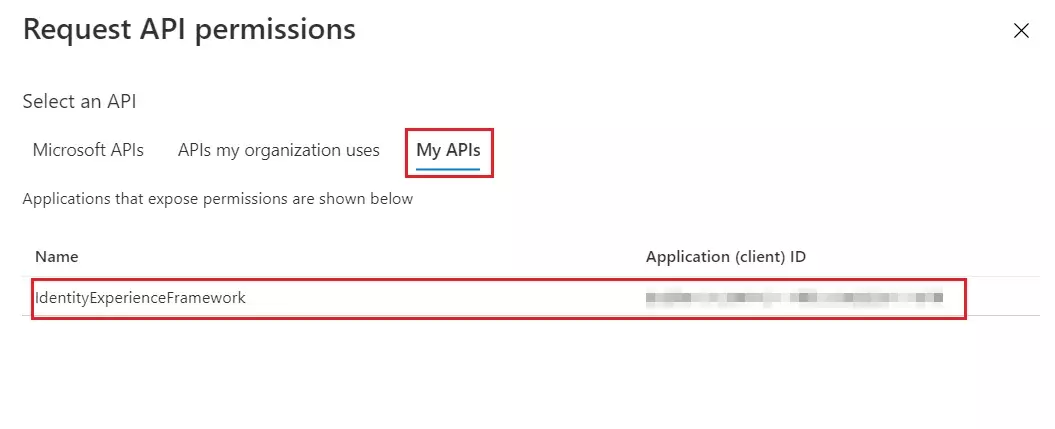
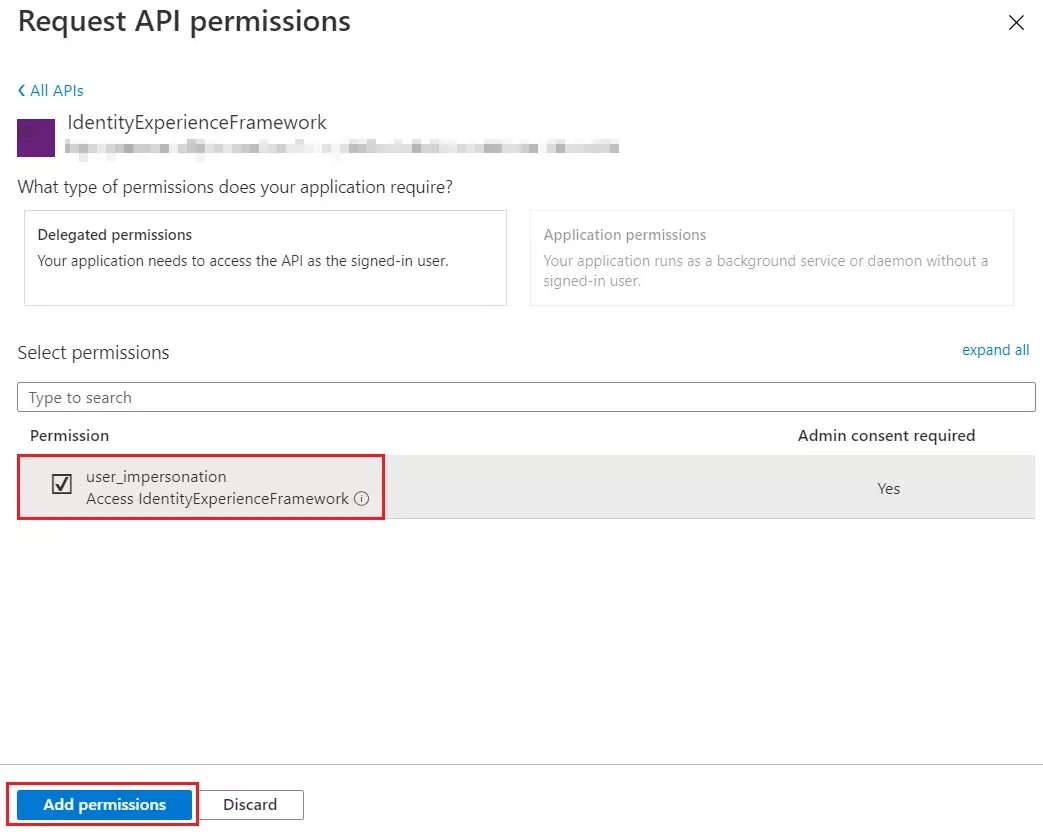
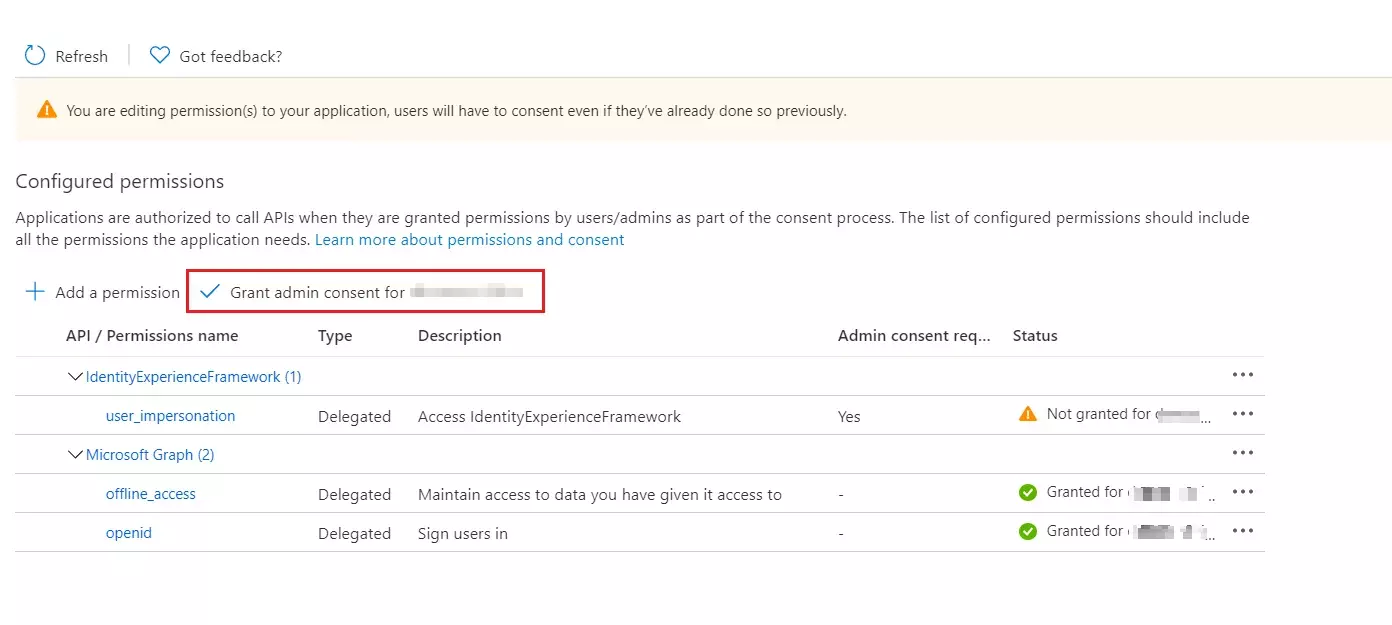
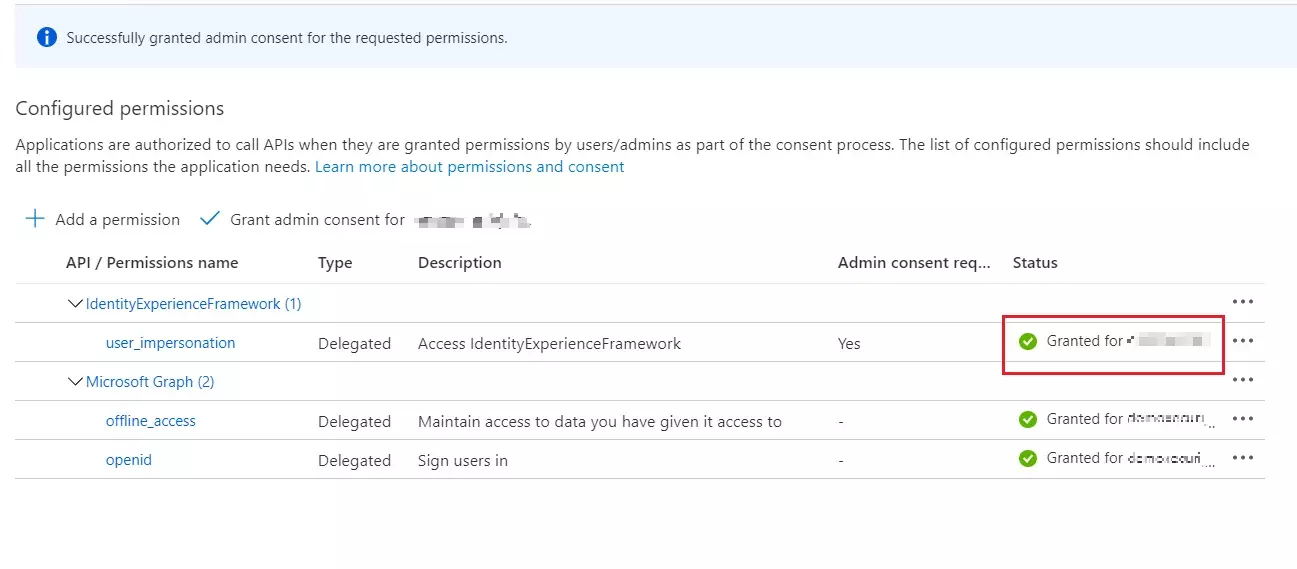
 SAML 애플리케이션 등록
SAML 애플리케이션 등록
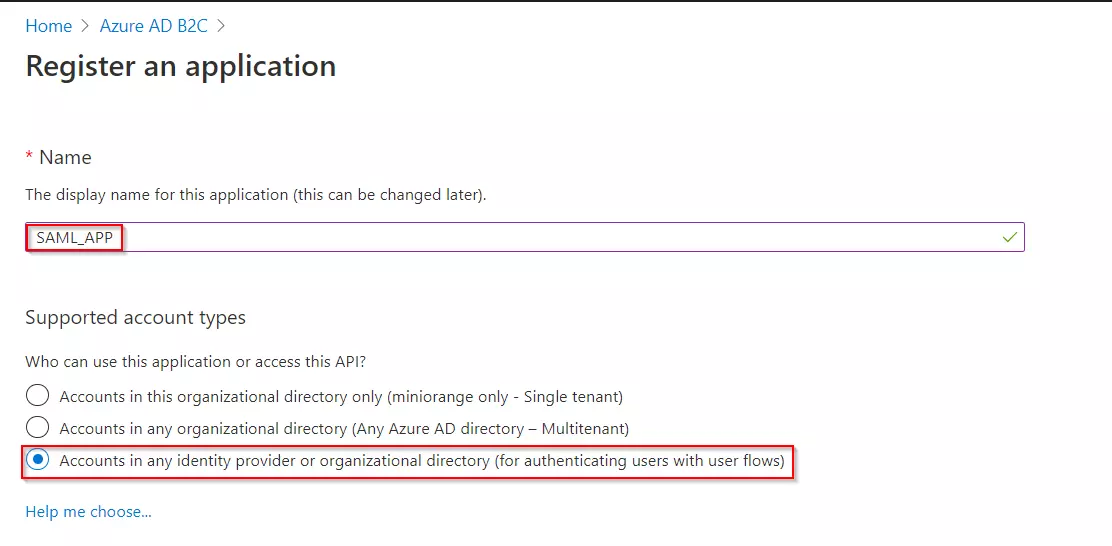
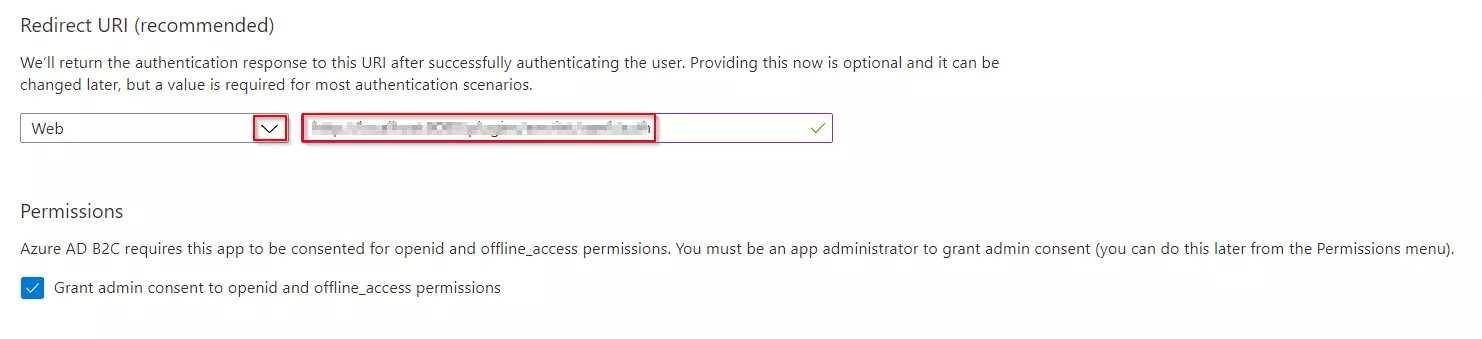
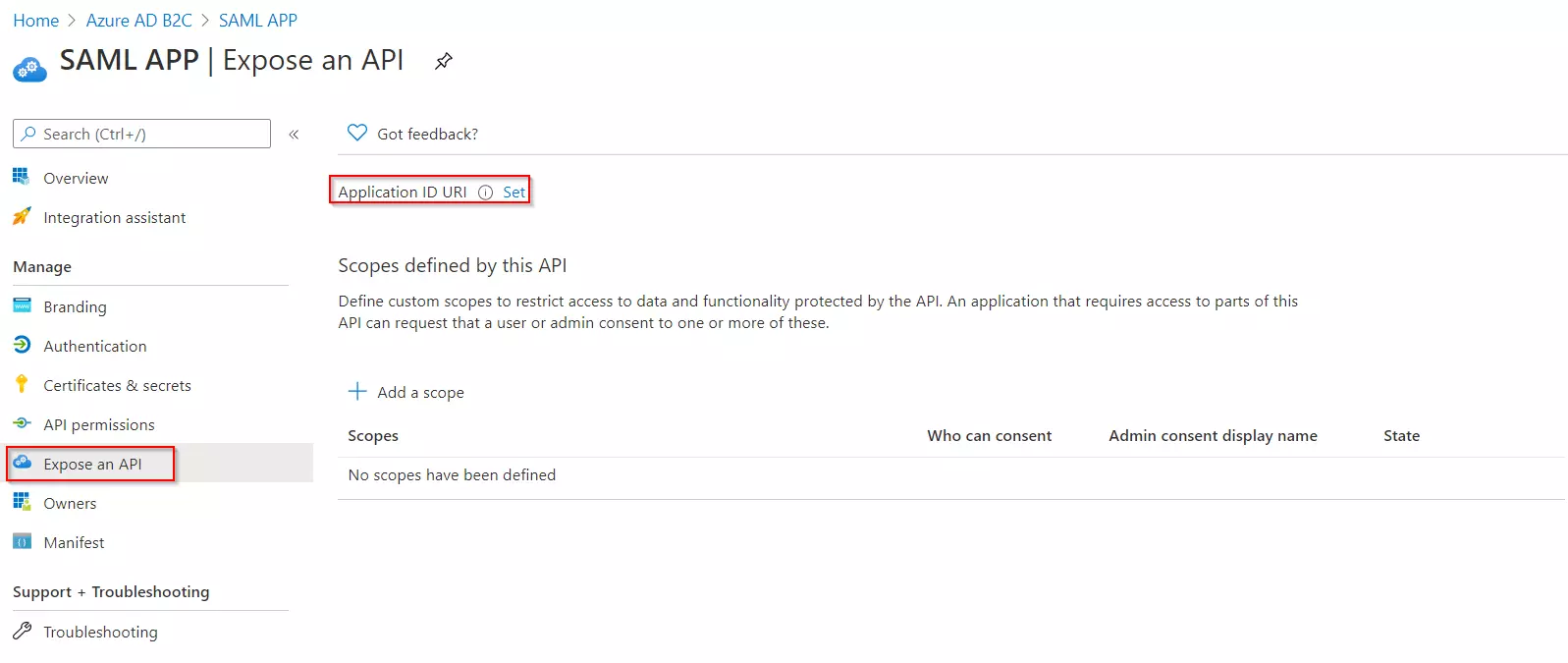
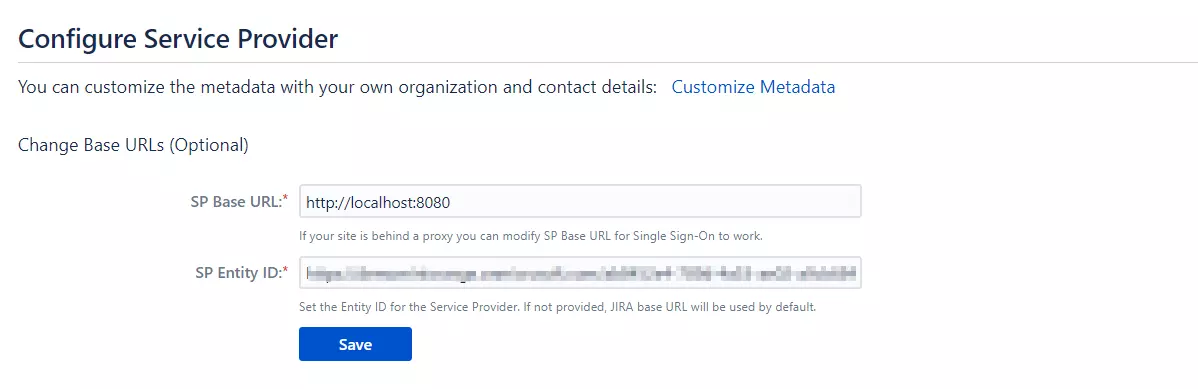
 SSO 정책 생성
SSO 정책 생성
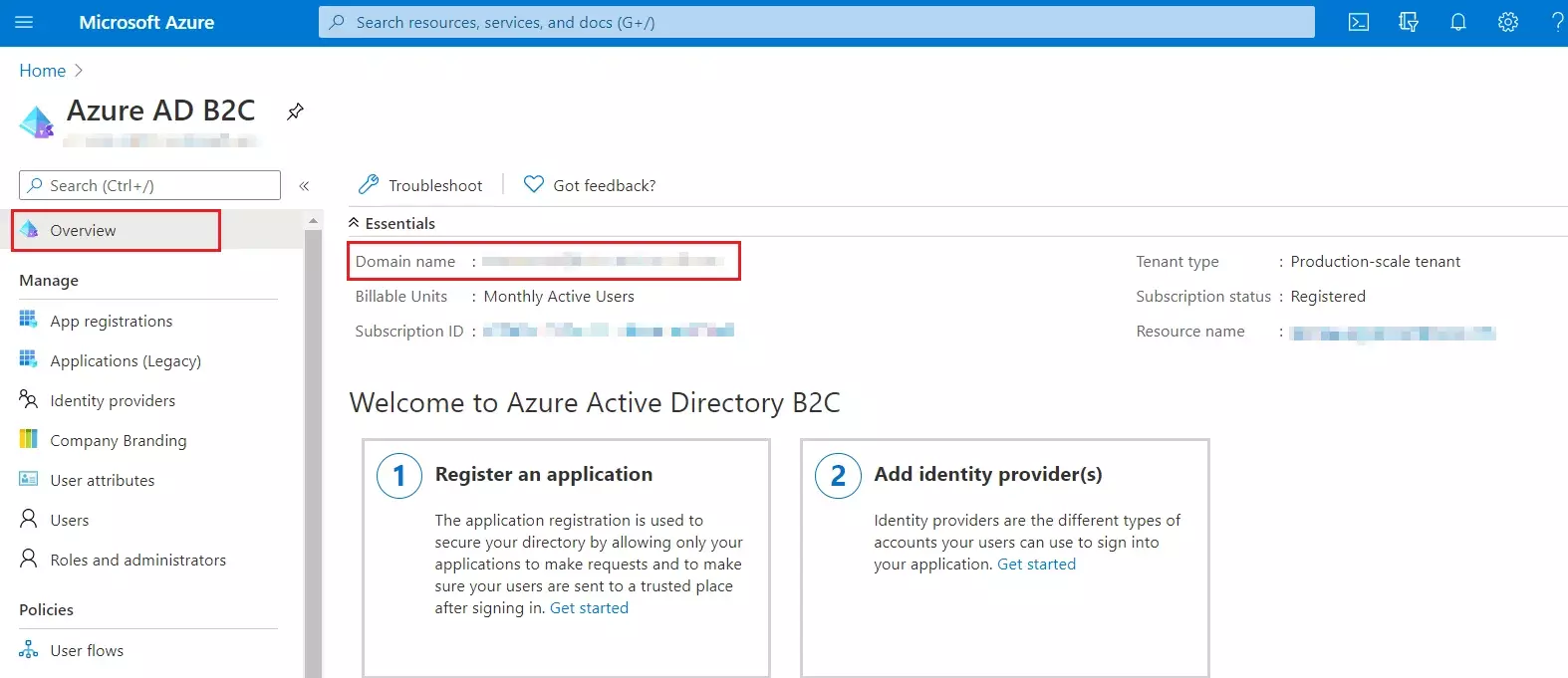
 인증서 업로드
인증서 업로드
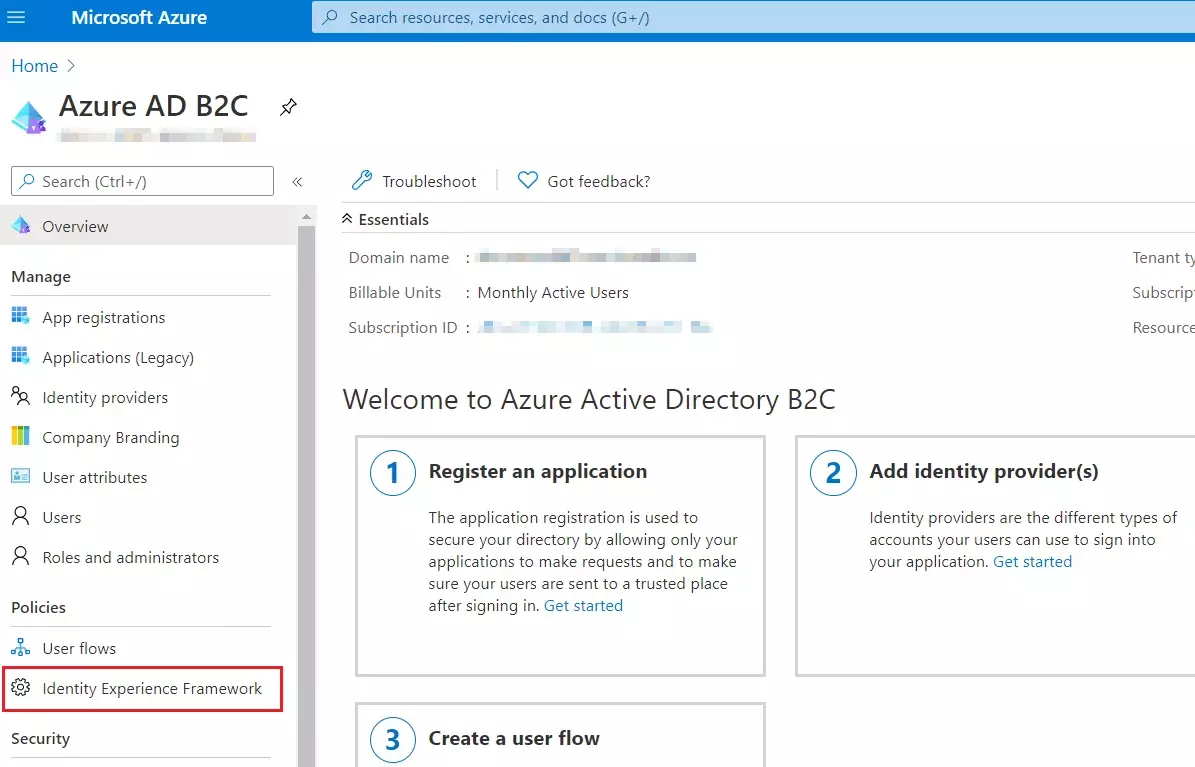
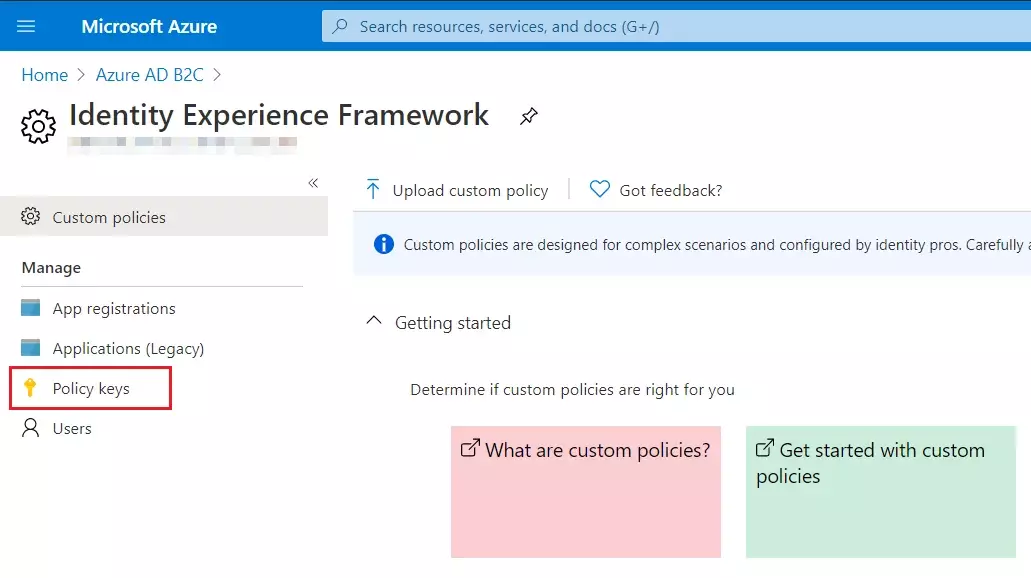
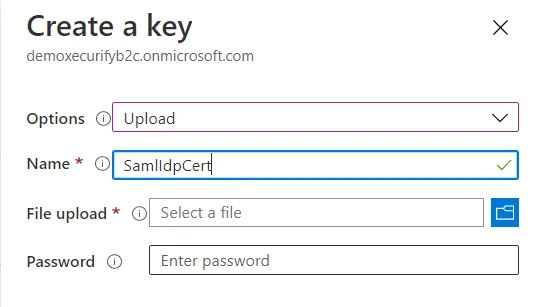
 서명 키 만들기
서명 키 만들기

 암호화 키 생성
암호화 키 생성
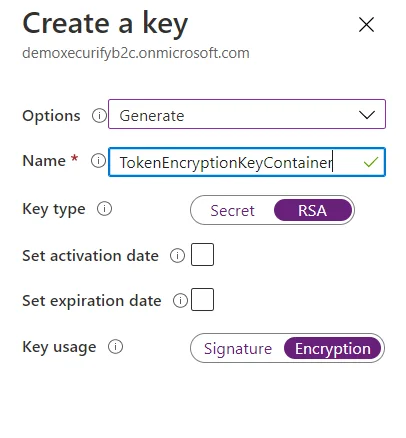
 정책 업로드
정책 업로드
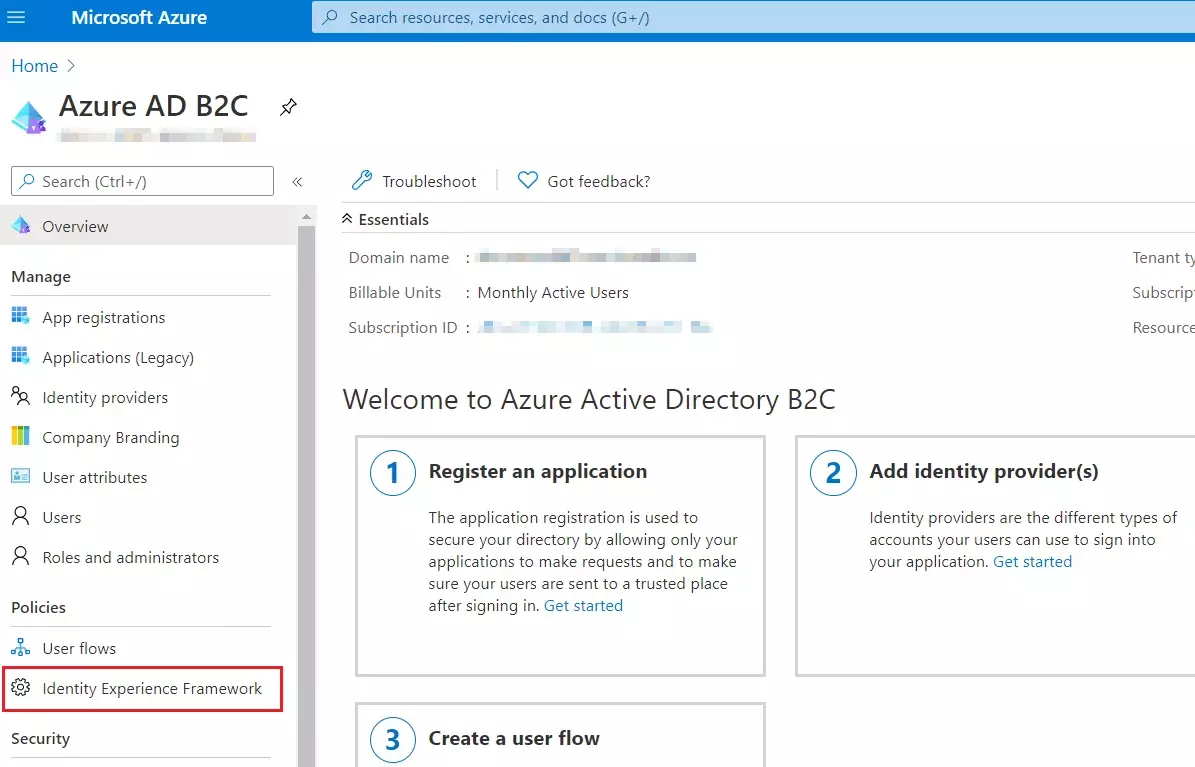
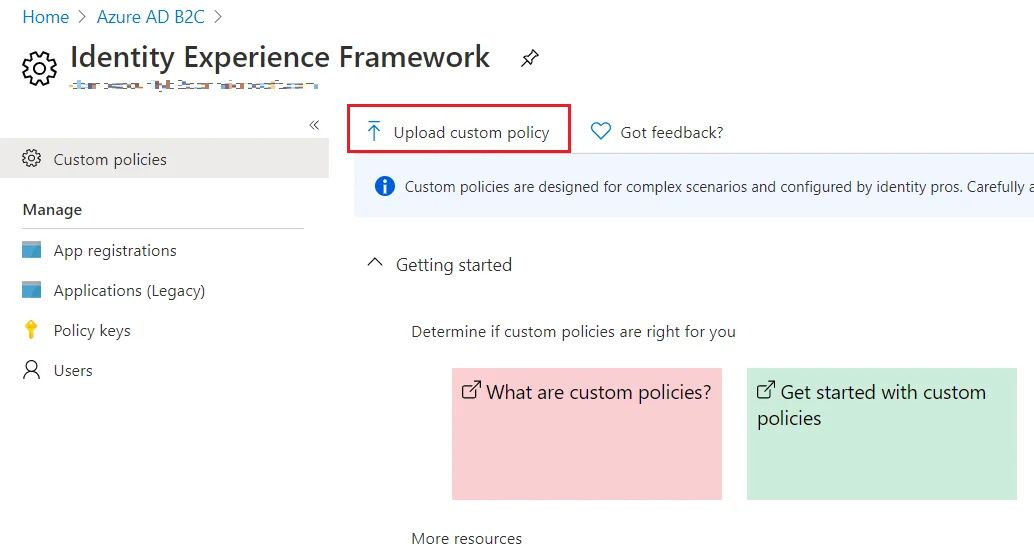
| 1 | TrustFrameworkBase.xml |
| 2 | TrustFrameworkExtensions.xml |
| 3 | SignUpOrSignin.xml |
| 4 | 프로필편집.xml |
| 5 | 비밀번호 재설정.xml |
| 6 | SignUpOrSigninSAML.xml |
주의 사항: 다음 단계에서는 IDP 메타데이터 URL을 다음과 같이 사용하십시오.
https://tenant-name.b2clogin.com/tenant-name.onmicrosoft.com/B2C_1A_signup_signin_saml/Samlp/metadata.